Per selezionare un campo per il gruppo di fogli da inserire in un disegno, attenersi alla procedura indicata di seguito.
- Aprire la finestra di dialogo Campo dati di uno dei seguenti componenti:
Per... Procedere nel modo seguente... Inserire un campo per il gruppo di fogli in un elemento di testo Vedere Come inserire campi in elementi di testo AutoCAD. Inserire un campo per il gruppo di fogli in un elemento di testo multilinea (testom) Vedere Come inserire campi in testo multilinea AutoCAD. Inserire un campo per il gruppo di fogli in una cella di tabella AutoCAD Vedere Come inserire campi in celle di tabelle AutoCAD. Inserire un campo per il gruppo di fogli in una definizione di attributo Vedere Come inserire campi in attributi AutoCAD. Inserire un campo per il gruppo di fogli in una definizione gruppi voci di computo Vedere Come inserire campi nelle definizioni gruppo voci di computo. Inserire un campo per il gruppo di fogli in una proprietà oggetto Vedere Come inserire campi segnaposto nelle proprietà di oggetto. Inserire un campo per il gruppo di fogli in uno stile oggetto Vedere Come aggiungere campi alle proprietà di stile di un oggetto. - In Categoria campo dati, selezionare Gruppo di fogli.
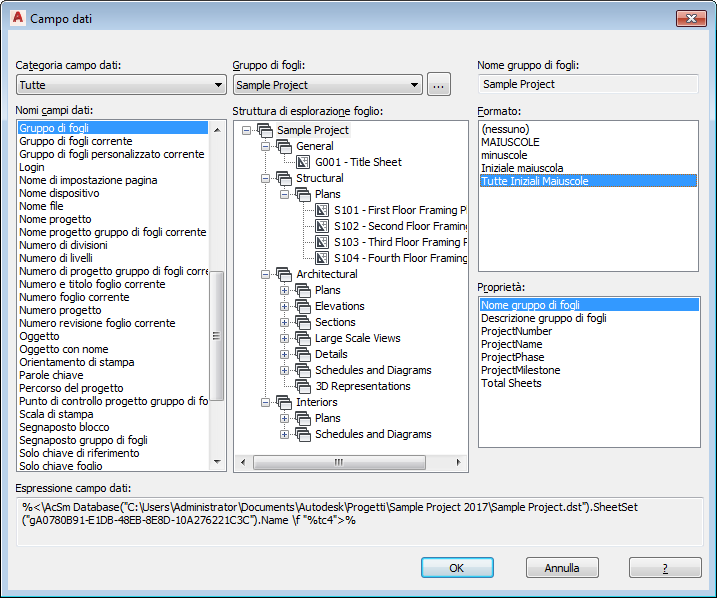
Sotto Nomi campi dati vengono visualizzati tutti i campi relativi al gruppo di fogli.
- Selezionare il campo che si desidera inserire.
- Se è stato selezionato Gruppo di fogli personalizzato corrente o Foglio personalizzato corrente, selezionare la proprietà desiderata in Nome proprietà personalizzata.
- Se è stato selezionato Gruppo di fogli, è possibile selezionare qualsiasi gruppo di fogli e qualsiasi foglio da visualizzare nel campo. È possibile inserire il campo per il gruppo di fogli o per il foglio come collegamento ipertestuale, in modo che facendo clic sul campo nel disegno viene visualizzato il foglio o il gruppo di fogli ad esso associato.
Se necessario, individuare un gruppo di fogli diverso.
- Se è stato selezionato Placeholder gruppo di fogli, selezionare il segnaposto corretto sotto Tipo placeholder. Nota: I campi per titolo foglio, numero foglio, descrizione foglio, titolo vista e numero vista possono essere creati come collegamenti ipertestuali che consentono di passare alla vista foglio o dello spazio modello a cui fanno riferimento.
- Sotto Formato, selezionare il formato di testo o dati per il campo.
- Fare clic su OK.